Was ist der Fehler, dass Fortnite nicht startet? Wie behebt man den Fehler „Fortnite startet nicht“? Dieser Artikel von MiniTool zeigt Ihnen, wie Sie diesen Fortnite-Startfehler beheben können. Außerdem können Sie MiniTool besuchen, um weitere Windows-Lösungen und Tipps zu finden.
Fortnite startet nicht?
Fortnite ist ein Online-Videospiel, das von Epic Games entwickelt und 2017 veröffentlicht wurde. Während der Verwendung berichteten einige Benutzer, dass sie auf Fortnite-Startfehler gestoßen sind.
Aber was könnte dazu führen, dass Fortnite nicht startet? Im Allgemeinen kann der PC-Fehler „Fortnite startet nicht“ folgende Ursachen haben:
- Fehlende Dateien.
- EasyAntiCheat.
- Administratorrechte.
Wissen Sie in der Zwischenzeit, wie Sie den Fortnite-Startfehler beheben können? Wenn nicht, lesen Sie weiter und wir zeigen Ihnen die Lösung für diesen Fortnite-Fehler.
Wie kann man beheben, dass Fortnite nicht startet?
In diesem Abschnitt zeigen wir Ihnen, wie Sie beheben können, dass Fortnite nicht startet.
Weg 1. Aktualisieren Sie den Gerätetreiber
Um den Fehler „Fortnite startet nicht“ zu beheben, können Sie Gerätetreiber aktualisieren.
Nun, hier ist das Tutorial.
- Drücken Sie gleichzeitig die Windows-Taste und die R-Taste, um den Ausführen-Dialog zu öffnen.
- Geben Sie dann msc in das Feld ein und klicken Sie auf OK, um fortzufahren.
- Erweitern Sie dann die Anzeigeadapter und wählen Sie Ihren Anzeigetreiber aus und klicken Sie mit der rechten Maustaste darauf.
- Wählen Sie dann Treiber aktualisieren.
- Wählen Sie als Nächstes Automatisch nach aktualisierter Treibersoftware suchen.
- Folgen Sie dann dem Bildschirmassistenten, um fortzufahren.
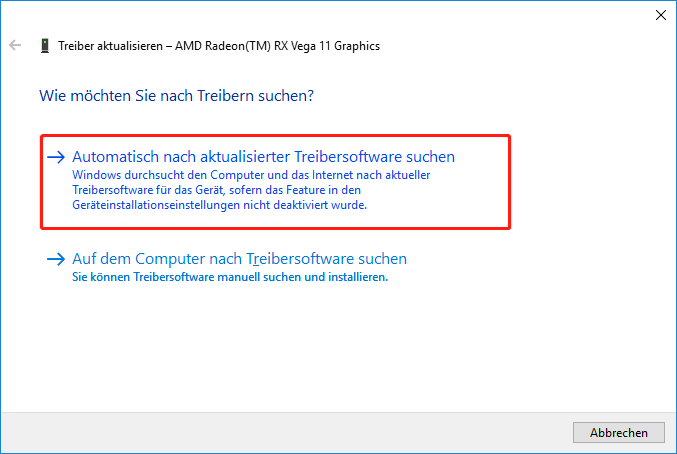
Nachdem Sie alle Schritte abgeschlossen haben, starten Sie Fortnite neu und überprüfen Sie, ob der Fehler „Fortnite startet nicht“ behoben ist.
Weg 2. Überprüfen Sie Ihre Fortnite-Datei
Sie können auch auf Fortnite-Startfehler stoßen, wenn Sie beschädigte oder fehlende Dateien auf Ihrem System haben. In diesem Fall können Sie Ihre Fortnite-Dateien verifizieren.
Nun, hier ist das Tutorial.
- Öffnen Sie Epic Game Launcher und klicken Sie auf Bibliothek.
- Klicken Sie dann in Fortnite auf das Symbol Einstellungen.
- Wählen Sie als Nächstes Bestätigen.
- Warten Sie dann, bis der Vorgang abgeschlossen ist.
Nachdem die Überprüfung abgeschlossen ist, wechselt die Setup-Option zu Startup. Überprüfen Sie dann, ob das Problem „Fortnite startet nicht“ behoben wurde.
Weg 3. Reparieren Sie EasyAntiCheat
Um den Fehler Fortnite bootet nicht zu beheben, können Sie EasyAntiCheat reparieren.
Nun, hier ist das Tutorial.
- Drücken Sie die Windows-Taste und die E-Taste zusammen, um den Datei-Explorer zu öffnen.
- Dann finde easyantiheat_setup Sie können darauf zugreifen, indem Sie in der Suchleiste danach suchen.
- Doppelklicken Sie dann darauf, um fortzufahren.
- Wählen Sie Fortnite aus dem Dropdown-Menü und klicken Sie auf Reparaturdienst.
- Klicken Sie auf Fertig stellen, sobald die Deinstallation und der Installationsvorgang abgeschlossen sind.
Starten Sie danach Fortnite neu und überprüfen Sie, ob der Fehler, dass Fortnite nicht startet, behoben ist.
Weg 4. Installieren Sie den neuesten Patch
Um Probleme beim Starten von Fortnite zu beheben, haben Sie auch die Möglichkeit, die neuesten Patches zu installieren. Im Allgemeinen enthält ein Patch einige Fehlerbehebungen und verbessert das Spielerlebnis. Um diesen Fortnite-Fehler zu beheben, können Sie also den neuesten Patch installieren und prüfen, ob das Fortnite-Problem behoben ist.
Fazit
Zusammenfassend stellt dieser Beitrag 4 Lösungen vor, um das Problem zu beheben, dass Fortnite nicht startet. Wenn Sie denselben Fehler erhalten, versuchen Sie diese Lösungen. Wenn Sie eine bessere Lösung haben, können Sie sie in den Kommentaren teilen.

